
Hướng dẫn, thủ thuật về iPhone - iOS
Nhiều người sử dụng iPhone đã lâu nhưng vẫn chưa biết cách lấy lại dữ liệu đã xóa. Đặc biệt là những dữ liệu quan trọng như số điện thoại liên lạc trong danh bạ. Và nếu bạn đang gặp trường hợp như vậy, hãy để Thế Giới Di Động mách bạn một số cách lấy lại số điện thoại đã xóa trên iPhone cực dễ nha!
1. Sử dụng SIM điện thoại
Với cách khôi phục này, bạn chỉ áp dụng nó chỉ khi số điện thoại đã được lưu trên SIM. Bạn không cần phải quá lo lắng sẽ xảy ra trường hợp trùng số, vì nó chỉ thêm các số điện thoại chưa có trên iPhone.
Các bước lấy lại số điện thoại như sau:
Bước 1: Trên màn hình điện thoại, bạn hãy tiến hành truy cập vào mục “Cài đặt”.
Bước 2: Nhấn chọn “Danh bạ”.

Nhấn chọn “Danh bạ”
Bước 3: Tiếp theo bạn chọn vào tùy chọn “Nhập danh bạ trên SIM”.
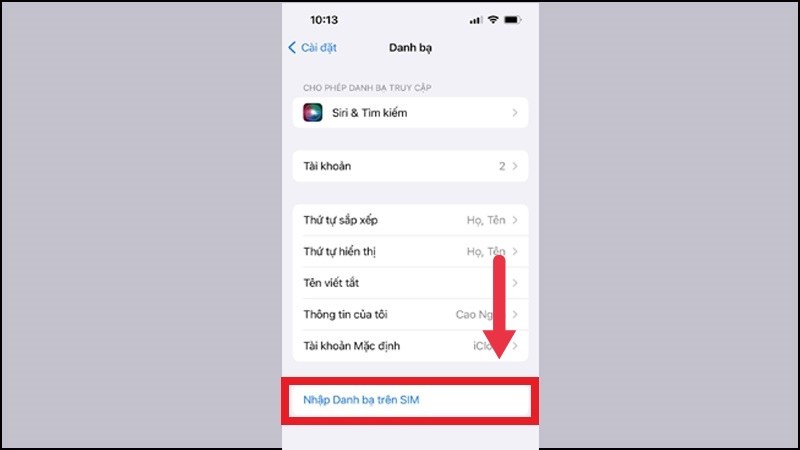
Chọn “Nhập danh bạ trên SIM”
2. Cách lấy lại số điện thoại đã xóa trên iPhone thông qua iCloud
Nếu như bạn không thể thực hiện cách một, hãy thử cách làm này nha. Ở cách này, bạn có thể dùng nhiều máy tính bảng, điện thoại sử dụng hệ điều hành iOS nhờ vào khả năng đồng bộ với nhau mà không cần phải lưu thủ công. Để đồng bộ hóa tài khoản iCloud, bạn hãy thực hiện theo trình tự các bước sau:
Bước 1: Trước tiên, bạn vào "Cài đặt". Sau đó chọn "Cài đặt iCloud". Cuối cùng chọn "iCloud".
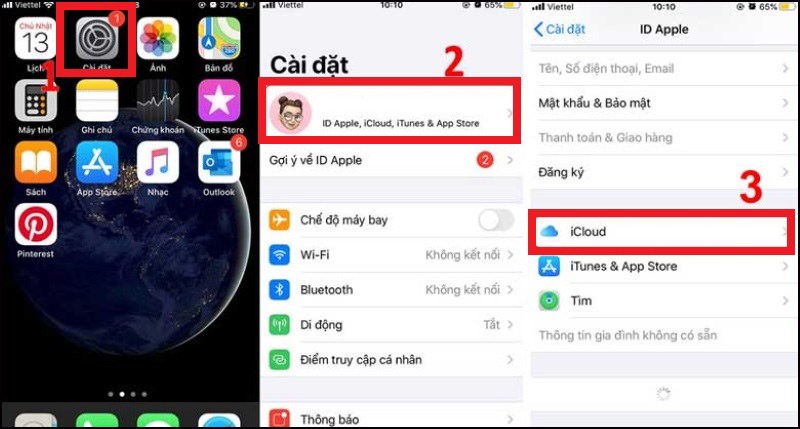
Vào “Cài đặt” rồi chọn “Cài đặt iCloud”. Sau đó tiếp tục chọn “iCloud”.
Bước 2: Tại dòng danh bạ, bạn hãy bật đồng bộ hóa danh bạ lên iCloud.
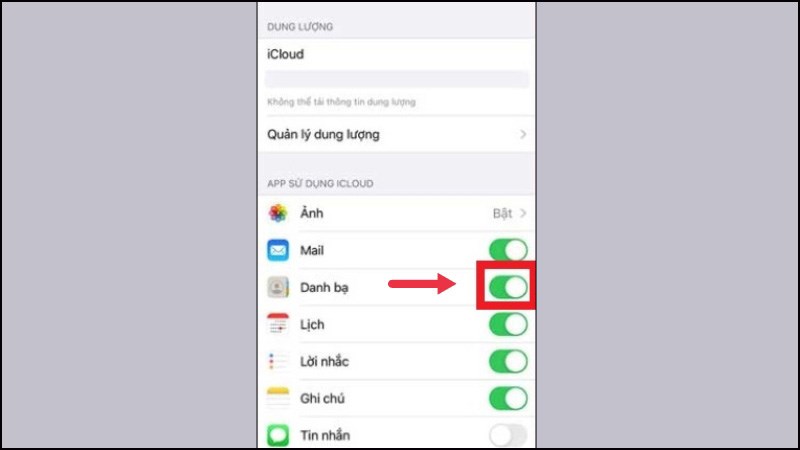
Bật đồng bộ hóa danh bạ lên iCloud
Bước 3: Truy cập vào "iCloud.com" trình duyệt web và đăng nhập tài khoản.
Bước 4: Nhấn chọn vào mục tùy chỉnh “Cài đặt tài khoản”.
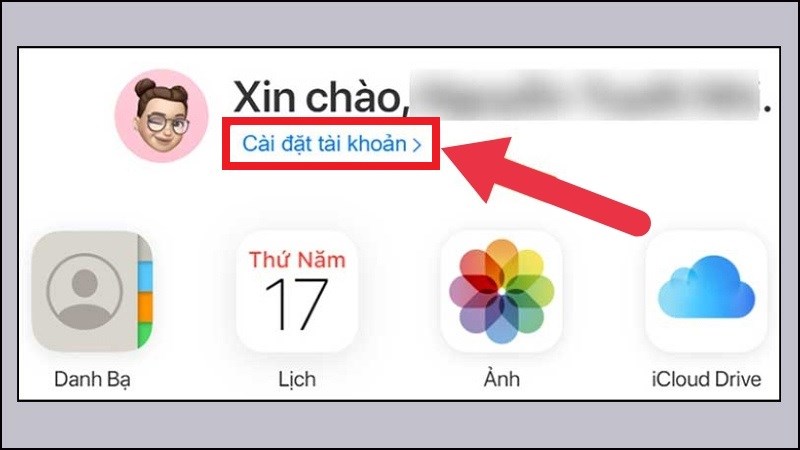
Vào mục tùy chỉnh “Cài đặt tài khoản”
Bước 5: Tiếp theo, bạn hãy chọn “Khôi phục danh bạ”.
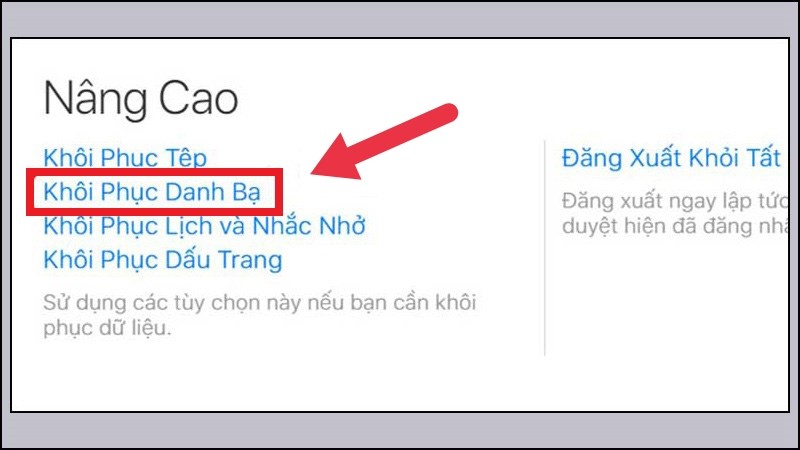
Chọn “Khôi phục danh bạ”
Bước 6: Chọn thời điểm mà bạn muốn khôi phục lại số liên lạc và nhấn “Khôi phục”.
Bước 7: Chọn “OK” để hoàn tất xong các bước.
3. Sao lưu thủ công bằng iCloud
Nếu bạn chưa kịp đồng bộ hóa dữ liệu trên iPhone của bạn với iCloud trong thời gian bị mất dữ liệu, bạn có thể sử dụng cách sao lưu thủ công bằng iCloud qua những bước hướng dẫn sau đây:
Bước 1: Truy cập vào “iCloud.com” tại trình duyệt web và đăng nhập tài khoản.
Bước 2: Nhấp vào bất kỳ số liên hệ nào, sau đó dùng Cmd + A (hoặc Ctrl + A trên Windows) để chọn tất cả các liên hệ.
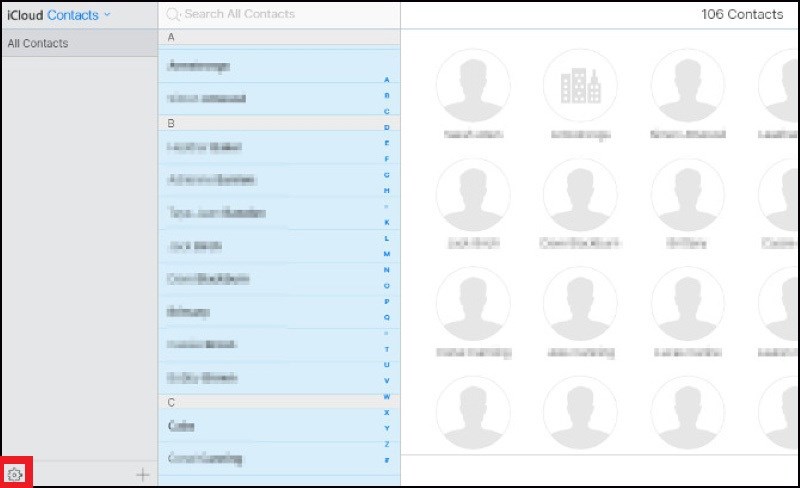
Chọn Cmd + A (hoặc Ctrl + A trên Windows) để chọn tất cả các liên hệ.
Bước 3: Nhấp vào răng cưa nhỏ ở góc dưới bên trái của màn hình.
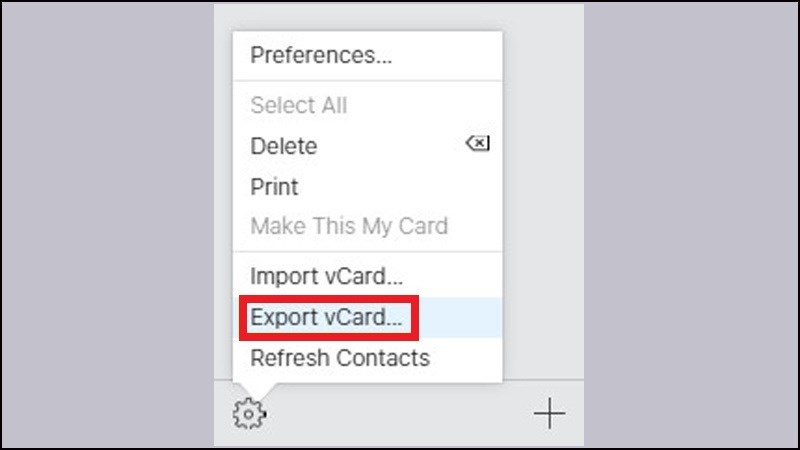
Nhấp vào răng cưa nhỏ ở góc dưới bên trái của màn hình.
Bước 4: Nhấp vào Export vCard, trình duyệt của bạn sẽ tải xuống bản sao lưu danh bạ của bạn.
4. Cách lấy lại số điện thoại đã xóa trên iPhone thông qua iTunes
Khi áp dụng cách này, đầu tiên bạn cần sao lưu số điện thoại trong iTunes theo các bước sau:
Bước 1: Kết nối iPhone với máy tính và đăng nhập vào tài khoản iTunes của bạn.
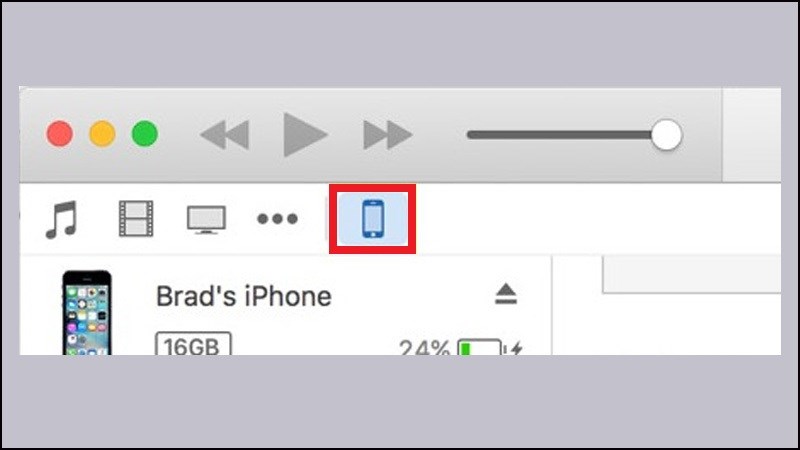
Nhấn vào biểu tượng có hình điện thoại
Bước 2: Mở “This Computer”, sau đó chọn “Back Up Now”.
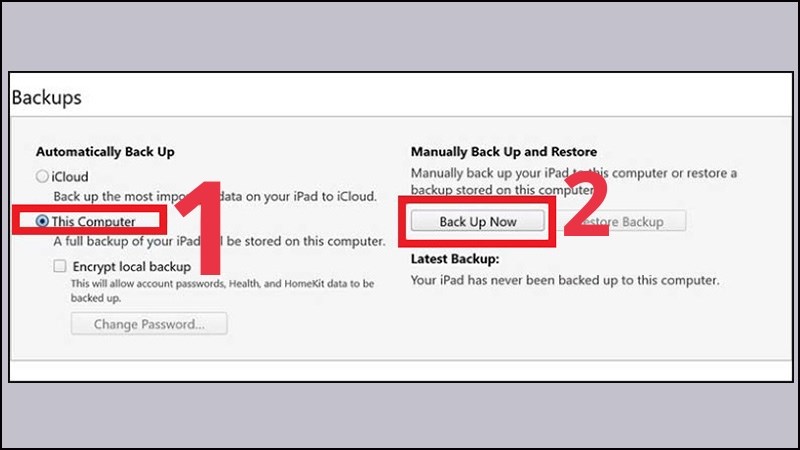
Mở “This Computer”, sau đó chọn “Back Up Now”
Bước 3: Trên màn hình sẽ hiện “Backing up + (tên điện thoại của bạn)” khi máy tính tiến hành sao lưu dữ liệu.
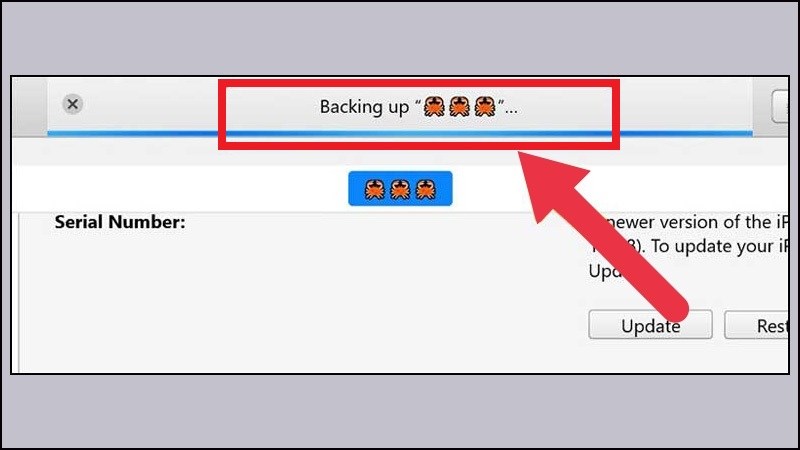
Màn hình sẽ hiện “Backing up + (tên điện thoại của bạn)”
Sau khi đã sao lưu, tiếp theo sẽ khôi phục số điện thoại.
Bước 1: Bạn chọn mở “This Computer” và sau đó nhấn vào“Restore Backup”. Lưu ý rằng lúc này bạn phải đảm bảo iPhone của mình đã tắt tính năng “Tìm điện thoại”.
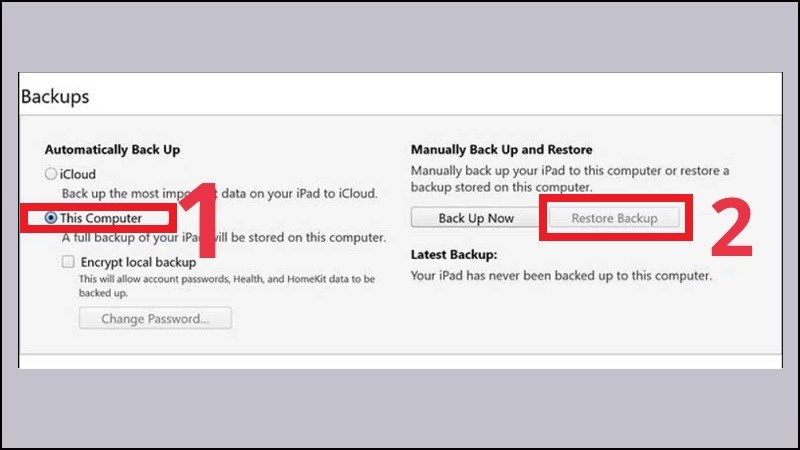
Chọn mở “This Computer” và sau đó nhấn vào“Restore Backup”
Bước 2: Chọn những tên điện thoại mà bạn cần lấy lại số đã xóa rồi sau đó kích chuột vào “Restore”.
Bước 3: Lúc này thiết bị sẽ tiến hành khôi phục dữ liệu. Khi lấy số điện thoại đã xóa xong, iPhone của bạn sẽ tắt nguồn và khởi động lại.
Một số mẫu điện thoại đang được kinh doanh tại Thế Giới Di ĐộngHy vọng sau khi tham khảo bài viết này bạn đã có những thông tin về cách cách lấy lại số điện thoại đã xóa trên iPhone cực dễ. Cám ơn các bạn đã theo dõi bài viết, hẹn gặp lại các bạn ở những bài viết tiếp theo!
Link nội dung: https://blog24hvn.com/cach-lay-so-dien-thoai-tren-iphone-a44384.html